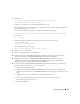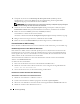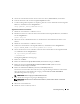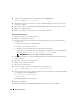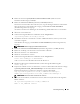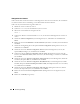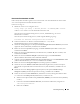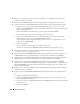Owner's Manual
Einrichtungsanleitung 213
20
Führen Sie auf
allen Knoten
die folgenden Schritte aus:
a
Überprüfen Sie die Clusterware-Installation, indem Sie folgenden Befehl eingeben:
olsnodes -n -v
Eine Liste der Namen aller öffentlichen Knoten im Cluster wird eingeblendet.
b
Geben Sie ein:
crs_stat -t
Alle aktiven Clusterware-Dienste werden angezeigt.
Installation von Oracle Database 10g
1
Melden Sie sich als
root
an und geben Sie folgende Befehle ein:
cluvfy stage -pre dbinst -n Knoten1,Knoten2 -r 10gR2 -verbose
wobei
Knoten1
und
Knoten2
die öffentlichen Hostnamen sind.
Wenn das System
nicht
korrekt konfiguriert ist, lesen Sie „Fehlerbehebung“, um weitere
Informationen zu erhalten.
Wenn das System korrekt konfiguriert ist, wird die folgende Meldung angezeigt:
Pre-check for database installation was successful.
2
Geben Sie als Benutzer
root
den Befehl
xhost +
ein.
3
Mounten Sie als Benutzer
root
die
Oracle Database 10g
-CD.
4
Melden Sie sich als
oracle
an und geben Sie folgende Befehle ein:
<CD_mountpoint>/runInstaller
Der Oracle Universal Installer wird gestartet.
5
Klicken Sie im Begrüßungsfenster auf
Weiter
.
6
Wählen Sie im Fenster
Select Installation Type
(Installationstyp auswählen) die Option
Enterprise
Edition
, und klicken Sie dann auf
Weiter
.
7
Stellen Sie im Fenster
Specify Home Details
(Stammdetails festlegen) sicher, dass der Zielpfad
/opt/oracle/product/10.2.0/db_1
als „Oracle home path“ festgelegt ist, und klicken Sie auf
Weiter
.
ANMERKUNG: Das Oracle-Stammname in diesem Schritt muss sich unterscheiden von dem Oracle-
Stammnamen, den Sie bei der CRS-Installation festgelegt haben. Sie können Oracle 10g Enterprise Edition mit
RAC nicht mit dem gleichen Stammnamen installieren, den Sie für CRS verwendet haben.
8
Klicken Sie im Fenster
Specify Hardware Cluster Installation Mode
(Installationsmodus für
Hardware-Cluster festlegen) auf
Select All
(Alle auswählen), und klicken Sie danach auf
Weiter
.